如何在Photoshop中绘制细水平线
作者:一只团团 •更新时间:2024-04-25 01:05:44
Photoshop作为一款专业的图片处理软件,绘制细水平线是一项基本技能。下面将介绍如何在Photoshop中绘制细水平线的步骤。
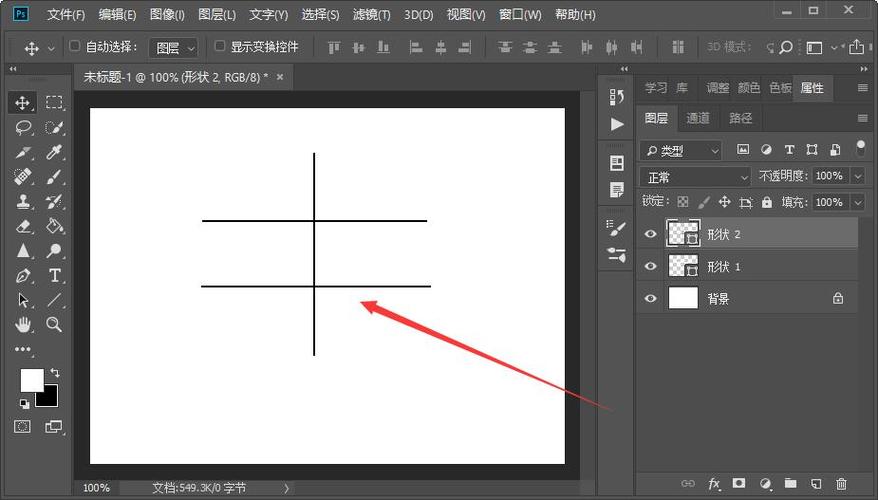
打开新建画布
首先,在Photoshop中打开一个新建的画布。然后从工具栏中选择“直线工具”。接着,单击工具栏底部的前景色框,选择线条的颜色。确保粗细值设置为“1像素”,这个数值决定了线条的细度。
绘制水平线条
将光标拖动到画布开始的位置,按住“Shift”键,然后单击并按住鼠标,向右拖动光标以创建水平细线条。通过按住“Shift”键,可以确保绘制的线条是水平的,而不会出现倾斜。
调整线条样式
在Photoshop中,你可以根据需要进一步调整绘制的线条样式。比如,可以通过选择“形状工具”来改变线条的形状,或者通过调整“图层样式”来添加阴影、渐变等效果。
使用辅助工具
除了直线工具外,Photoshop还提供了更多辅助工具来帮助绘制细水平线。例如,可以使用“路径工具”来创建曲线线条,或者使用“铅笔工具”来手绘线条。灵活运用这些工具可以让你更好地实现绘图需求。
保存和导出
完成绘制细水平线后,别忘了保存你的作品。在Photoshop中,可以通过“文件”菜单中的“保存”选项将文件保存为psd格式,以便日后编辑。另外,也可以选择“导出”功能将作品导出为常见的图片格式,如JPEG、PNG等。
通过以上步骤,你可以在Photoshop中轻松绘制出精确的细水平线,无论是进行插图设计还是修图处理,这项技能都会派上用场。掌握好绘制线条的方法,可以让你更高效地完成各类设计任务,提升工作效率。
本文由用户上传,如有侵权请联系删除!

